كيفية توصيل موقع WordPress بـ Google Search Console؟
نشرت: 2022-04-06تعد Google Search Console واحدة من الأدوات التي يجب امتلاكها لجميع مالكي المواقع. إنه يوفر كمية لا تصدق من المعلومات حول كيفية أداء موقع الويب الخاص بك في محركات البحث. بهذه الطريقة ، ستتمكن من فهم ما يعمل على موقع الويب الخاص بك وما لا يعمل. يمكنك بعد ذلك التخطيط لاستراتيجية المحتوى الخاصة بك وفقًا لذلك.
في هذه المقالة ، سنقدم برنامجًا تعليميًا لربط موقع WordPress الإلكتروني بـ Google Search Console. ولكن قبل أن نبدأ ، دعنا نعرف ما هو Google Search Console في الواقع ولماذا هو مهم لتحسين محركات البحث لموقعك على الويب.
ما هو ادوات مشرفى المواقع؟
Google Search Console هي أداة مجانية تقدمها Google تسمح لمالك موقع الويب بمراقبة تواجد موقعه في نتائج بحث Google.
يساعدك على تعقب ترتيب البحث لمحتوى الويب الخاص بك. بالإضافة إلى ذلك ، ستبقيك Google Search Console على اطلاع دائم بمشكلات الموقع ومشكلات الأمان ومشكلات الفهرسة التي قد تحدث وتؤثر على أداء البحث في موقع الويب الخاص بك.
لذلك ، إذا كنت جادًا بشأن تحسين محركات البحث لموقعك ، فيجب عليك توصيل موقع WordPress الخاص بك بـ Google Search Console من اليوم الأول.
مع ما يقال ، دعنا نبدأ البرنامج التعليمي:
كيفية توصيل موقع WordPress بـ Google Search Console؟
لربط موقع WordPress الخاص بك بـ Google Search Console ، فإن أول شيء عليك القيام به هو زيارة موقع Google Search Console والنقر على " ابدأ الآن ".
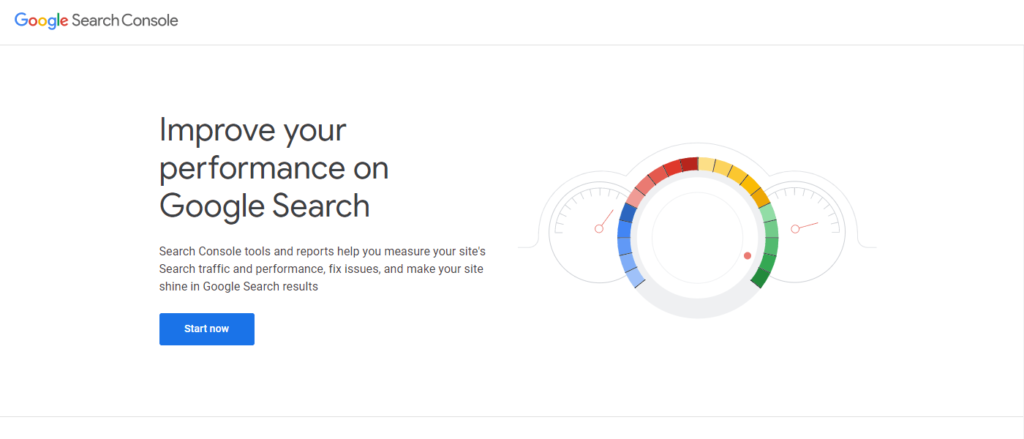
بعد ذلك ، ستحتاج إلى تسجيل الدخول باستخدام حساب Google / Gmail.
بمجرد تسجيل الدخول ، سيُطلب منك إدخال عنوان URL لموقع الويب الخاص بك للتحقق. هناك طريقتان مختلفتان للتحقق من موقعك.
نوصيك باستخدام طريقة بادئة عنوان URL لأنها توفر مزيدًا من المرونة للتحقق من موقعك. ومع ذلك ، عليك أن تضع في اعتبارك أن Google ستعتبر HTTP و HTTPS كموقعين مختلفين. أيضًا ، ستعتبر WWW وغير WWW موقعين مختلفين.
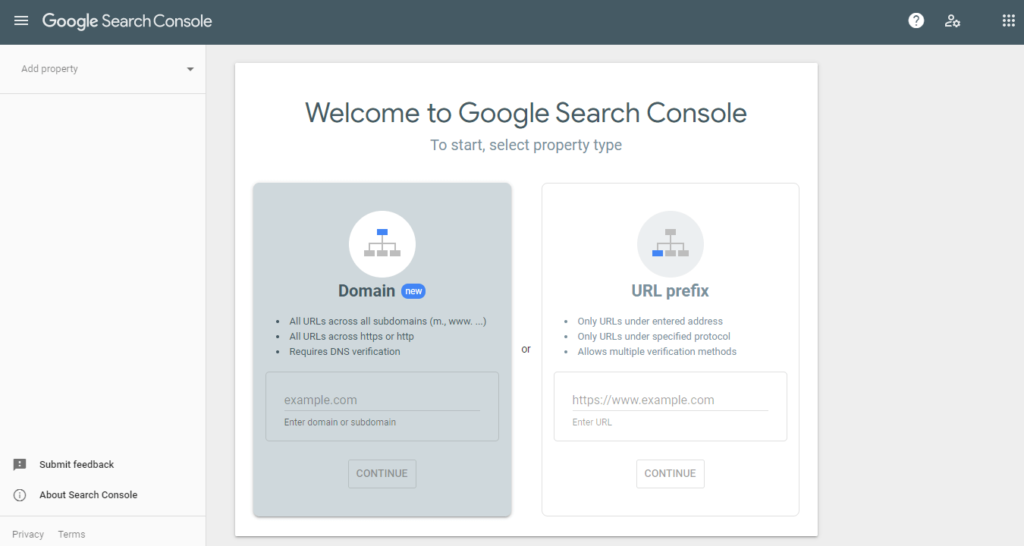
لذلك ، إذا لم تكن متأكدًا من موقع الويب الخاص بك ، فيمكنك الانتقال إلى الإعدادات >> الصفحة العامة للتحقق من عنوان URL لموقع الويب الخاص بك.
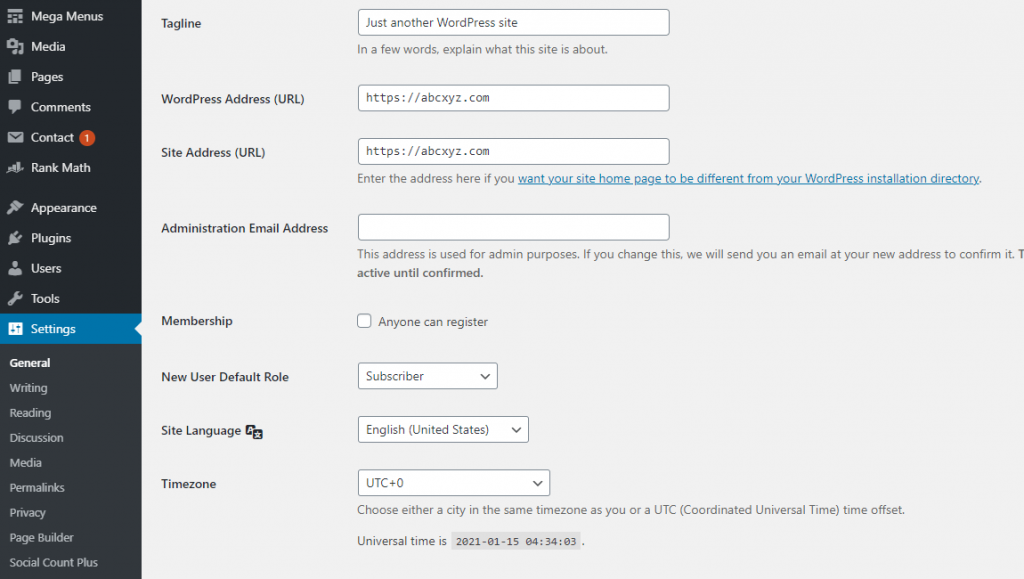
هناك ، ستتمكن من رؤية عنوان URL لموقع الويب الخاص بك في حقل عنوان URL الخاص بالموقع.
الآن ، أدخل عنوان URL الصحيح لموقع الويب في معالج إعداد أداة Google Search Console وانقر على الزر " متابعة " للمتابعة.
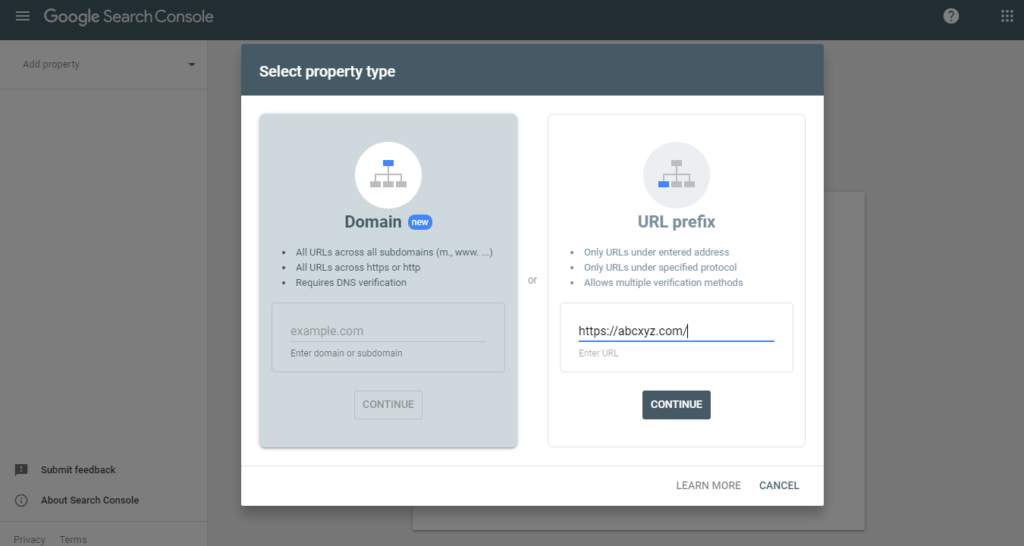
الآن ، سيُطلب منك التحقق من ملكية موقع الويب الخاص بك.
هناك 5 طرق مختلفة للقيام بذلك. هم انهم:
1) ملف HTML
هذه هي الطريقة الموصى بها للتحقق من موقع الويب الخاص بك في Google Search Console.
هنا ، تحتاج إلى تنزيل ملف التحقق بتنسيق HTML الوارد في الارتباط التشعبي.
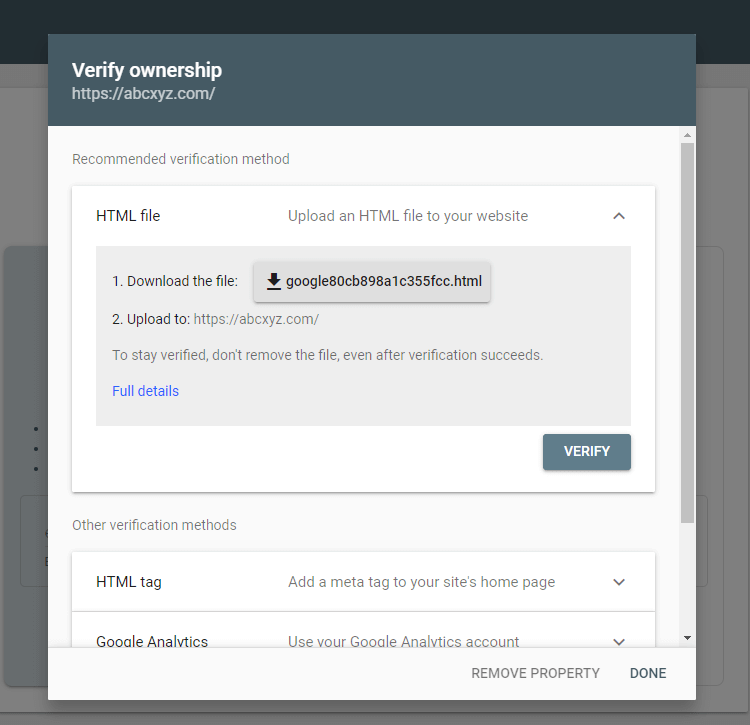
بعد ذلك ، قم بتسجيل الدخول إلى عميل FTP مثل FileZilla وقم بتحميل الملف إلى الدليل الجذر لموقعك على الويب. (الدليل الجذر هو مجلد wp-content ، ملف wp-config.php ، إلخ)
عد الآن إلى Google Search Console ، وانقر على زر " تحقق " لإكمال العملية.
2) علامات HTML
هذه إحدى أسهل الطرق للتحقق من موقع الويب الخاص بك إلى Google Search Console. ومع ذلك ، تحتاج إلى استخدام مكونات WordPress SEO الإضافية مثل Rank Math أو Yoast SEO أو All in One SEO.
هنا ، سوف نستخدم Rank Math لنوضح لك كيفية تنفيذ العملية:
أول شيء عليك القيام به هو تثبيت وتفعيل المكون الإضافي Rank Math على موقع WordPress الخاص بك.
الآن ، انقر فوق علامة HTML لتوسيعها ثم انسخ الكود الموجود بداخلها.
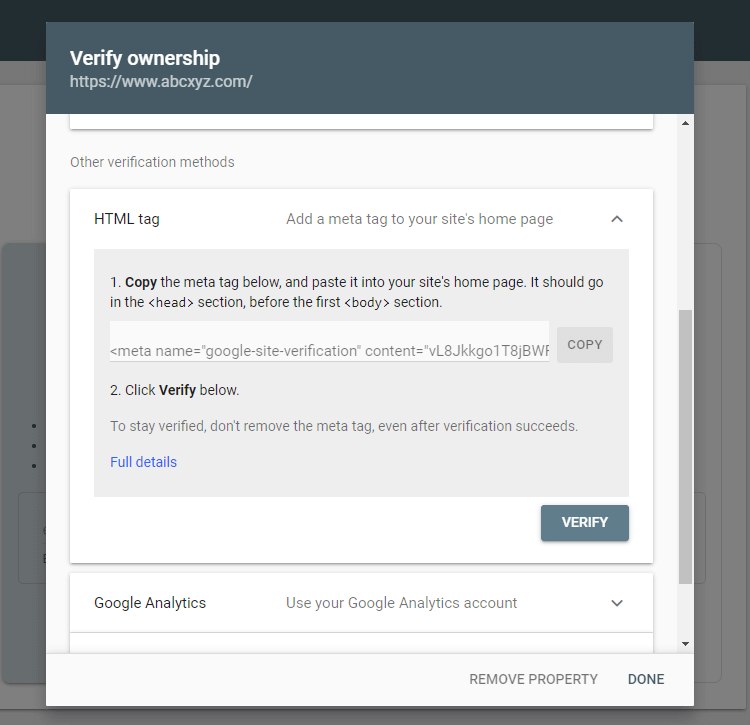
ثم انتقل إلى Rank Math >> General Settings وانتقل إلى Webmaster Tools.

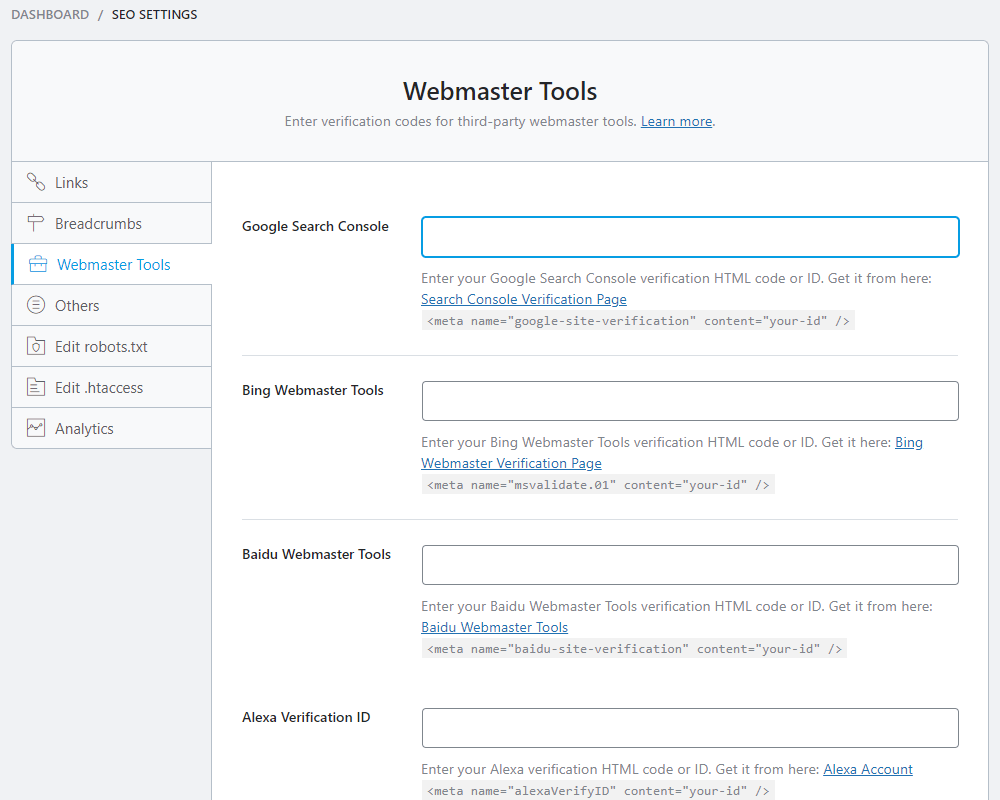
بعد ذلك ، الصق الرمز المنسوخ داخل منطقة Google Search Console وانقر فوق الزر " حفظ التغييرات " لحفظ العملية.
عد الآن إلى Google Search Console ، وانقر على زر " تحقق " لإكمال العملية.
3) برنامج Google Analytics
إذا قمت بالفعل بتوصيل موقع الويب الخاص بك بـ Google Analytics (الذي تخطط له) ، فيمكنك التحقق من موقع الويب الخاص بك من Google Analytics أيضًا.
انقر فوق Google Analytics لتوسيعه.
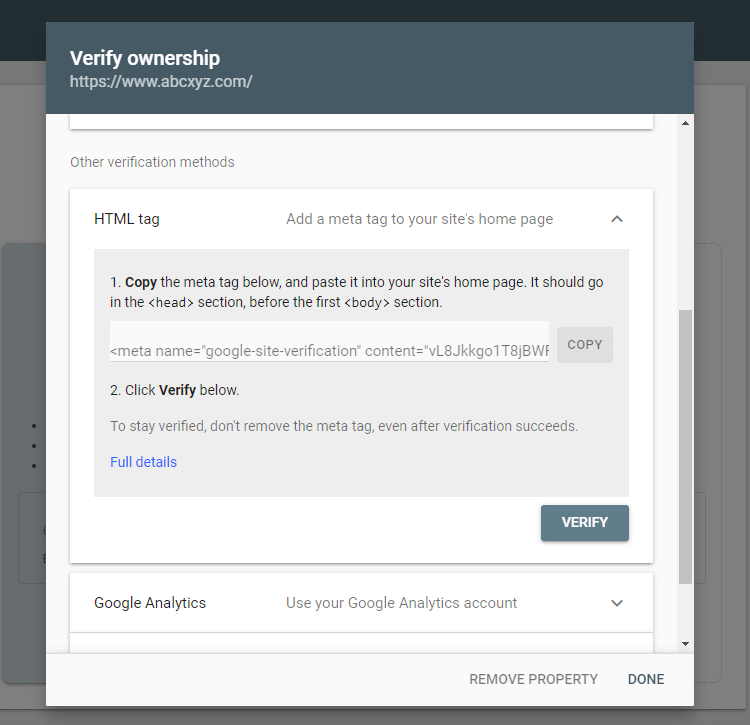
الآن ، انقر فوق خيار " التحقق " وستستخدم Google Search Console تلقائيًا رمز التتبع غير المتزامن للتحقق من موقع WordPress الخاص بك.
إذا لم تكن قد قمت بعد بتوصيل موقع WordPress الخاص بك بموقع Google Analytics ولكنك تبحث عن عملية للقيام بذلك ، فيمكنك الاطلاع على المقالة: كيفية تثبيت Google Analytics في WordPress؟
4) Google Tag Manager
على غرار Google Analytics ، يمكنك أيضًا التحقق من موقع الويب الخاص بك من Google Tag Manager.
انقر فوق Google Tag Manager لتوسيعه.
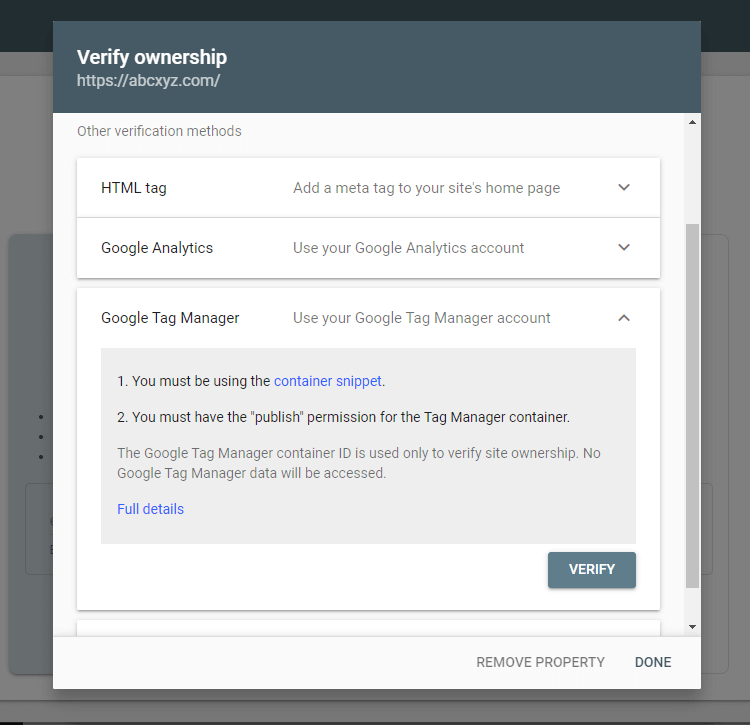
الآن ، انقر فوق خيار " التحقق " وسيقوم Google Tag Manager تلقائيًا بتوصيل موقع WordPress الخاص بك بـ Google Search Console.
5) طريقة مزود اسم المجال
هذه الطريقة مناسبة لأولئك الذين لا يريدون تثبيت مكون إضافي جديد.
انقر فوق مزود اسم المجال لتوسيعه ثم انسخ سجل TXT.
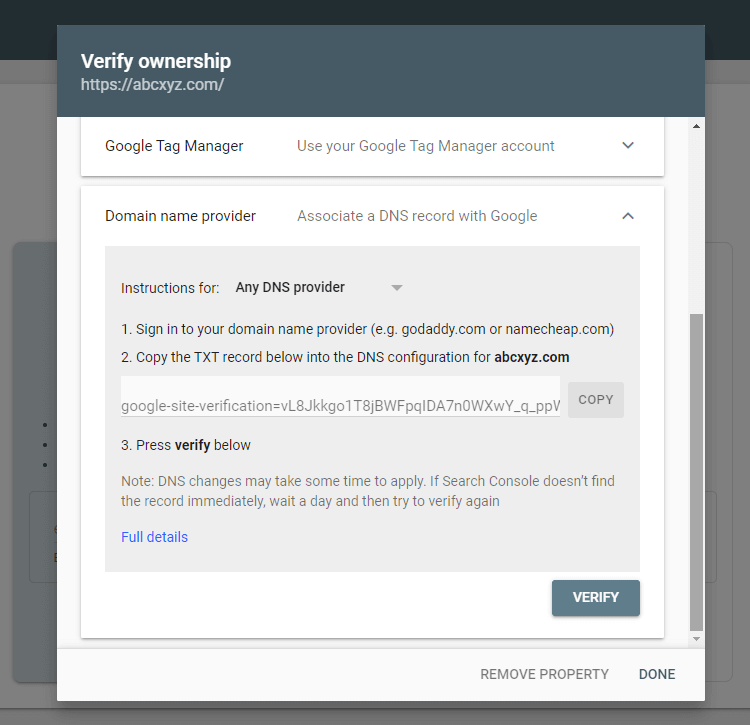
الآن ، قم بتسجيل الدخول إلى موفر اسم المجال الخاص بك وقم بلصق ملف سجل TXT المنسوخ. (قد تختلف هذه الخطوة ، بناءً على مزود DNS الخاص بك).
كيفية إضافة خريطة موقع XML إلى Google Search Console؟
خريطة موقع XML هي ملف يسرد جميع محتويات موقع الويب الخاص بك بتنسيق XML. إنه يمكّن محركات البحث مثل Google من اكتشاف محتوى الويب الخاص بك وفهرسته.
إذا كنت قد قمت بالفعل بتثبيت مكون إضافي لـ WordPress SEO مثل Rank Math في الخطوات المذكورة أعلاه ، فسيتم بالفعل إضافة خريطة موقع XML لموقع الويب الخاص بك إلى Google Search Console.
يمكنك التحقق من خريطة موقع XML لموقع الويب الخاص بك من Rank Math >> إعدادات خريطة الموقع .
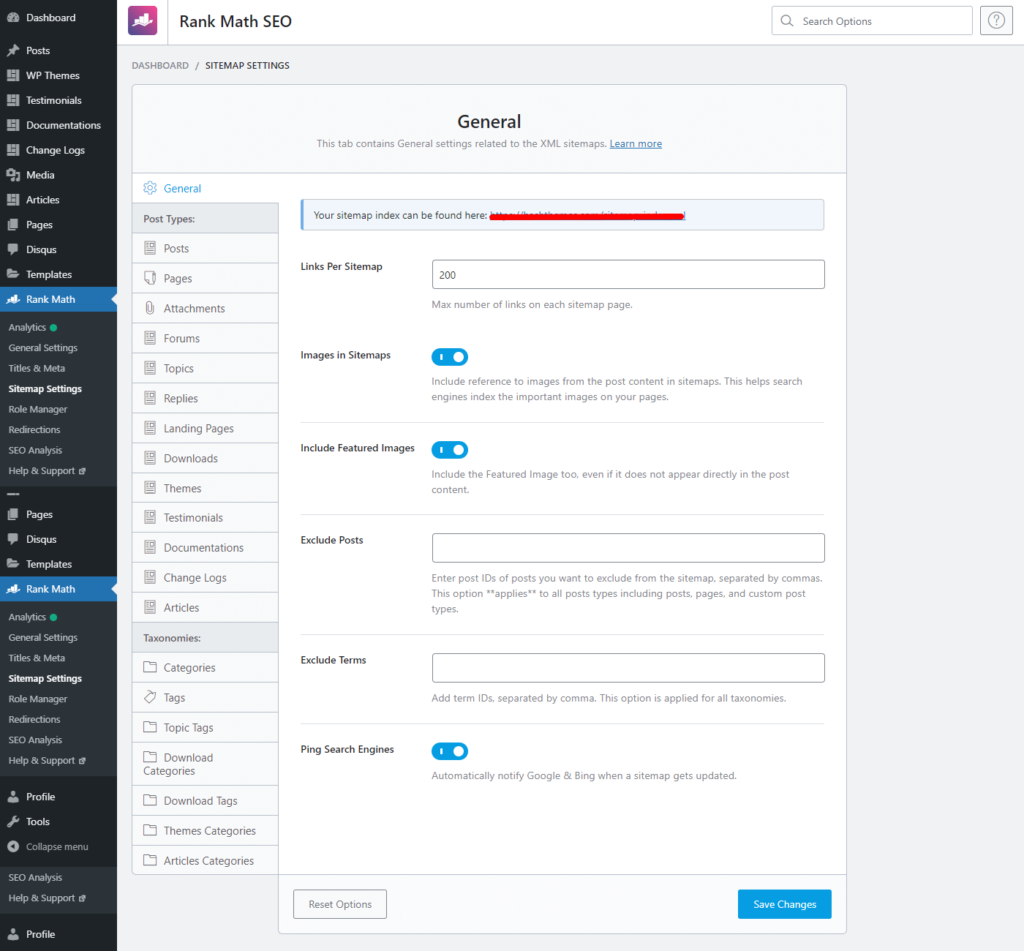
هنا قم بتمكين خريطة الموقع لجميع أنواع المنشورات والتصنيفات التي تريد فهرستها على محرك البحث.
بمجرد الانتهاء ، انقر فوق الزر " حفظ التغييرات ".
إذا لم تكن قد قمت بتثبيت أي من مكونات WordPress الإضافية ، فيمكنك يدويًا إرسال خريطة موقع XML لموقع الويب الخاص بك إلى Google Search Console.
الوصول إلى خريطة موقع XML الخاصة بك عن طريق إضافة sitemap_index.xml في نهاية عنوان موقع الويب الخاص بك.
مثل على سبيل المثال ، عنوان الويب الخاص بك هو
https://www.abcxyz.com/
يمكنك عرض خريطة الموقع من خلال
https://www.abcxyz.com/sitemap_index.xml
الآن بعد أن أصبحت خريطة الموقع جاهزة ، قم بزيارة موقع Google Search Console وانقر على خريطة الموقع.
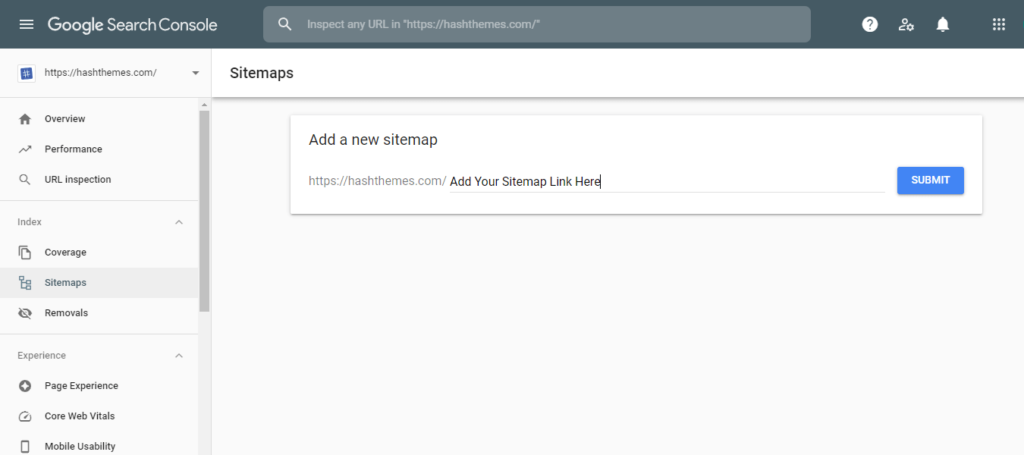
يمكنك إرسال خريطة موقع جديدة في أي وقت عن طريق إدخال عنوان URL لخريطة الموقع.
خاتمة:
بهذه الطريقة ، يمكنك توصيل موقع WordPress الخاص بك بـ Google Search Console. إنها إحدى الخطوات الأساسية لتحسين مُحسّنات محرّكات البحث لموقعك على الويب. لذلك ، إذا لم تقم بإضافة موقع WordPress الخاص بك إلى Google Search Console ، فنحن نوصيك بالقيام بذلك الآن.
